AmdrSServ.exe - mis tüüpi protsess see on, miks see süsteemi laadib ja kuidas probleemi kõrvaldada

- 4047
- 72
- Noah Pfannerstill
Arvutis toimiv tarkvara tehakse alati süsteemi installitud programmide käivitatavates protsessides, sealhulgas pahatahtlik tarkvara või kasutaja. Teave praeguste protsesside kohta on saadaval ülesannete dispetšeris, kus näete ka kõigi nende ressursside tarbimise protsenti. Mõned ülesanded tagavad süsteemi ja komponentide elulise aktiivsuse, teised on eraldi tarkvara toimimiseks olulised, samal ajal kui programmid saavad kasutada nii süsteemiprotsesse kui. Mis tahes täiustatud protsessid ühel või teisel määral loovad koormuse protsessorile, mälule ja kettale ning ressursside liigse tarbimise korral eraldi rakenduste või teenuste abil kajastab see kohe süsteemi jõudlust, mis surub kasutaja otsingusse süüdlane.

AMD Radeoni videokaartide omanikud saavad AmdrssServi protsessorile märkimisväärset koormust (kuni 20%).exe, samal ajal. Probleem hakkas ilmnema mitte nii kaua aega tagasi, kuid paljud kasutajad on sellega juba õnnestunud sellega tutvuda. Olles avastanud protsessi sellise rämpsu, paluvad kõik AmdrssServi päritolu küsimust.EXE ja püüab ka välja selgitada, mis põhjustas liigse koormuse ja kuidas probleemide kõrvaldamiseks seadme jõudlust suurendada.
Mis see protsess on
Otsides seadmete kaotamisel liigset koormust, pöörduvad kasutajad ülesannete dispetšeri poole, kus nad leiavad käivitatava AmdrSServi.Exe. Mida vähesed inimesed seda teavad, ja kahtlustatakse kaevandusviiruse aktiivsust, kuna seda ei saa tavapäraselt eemaldada.
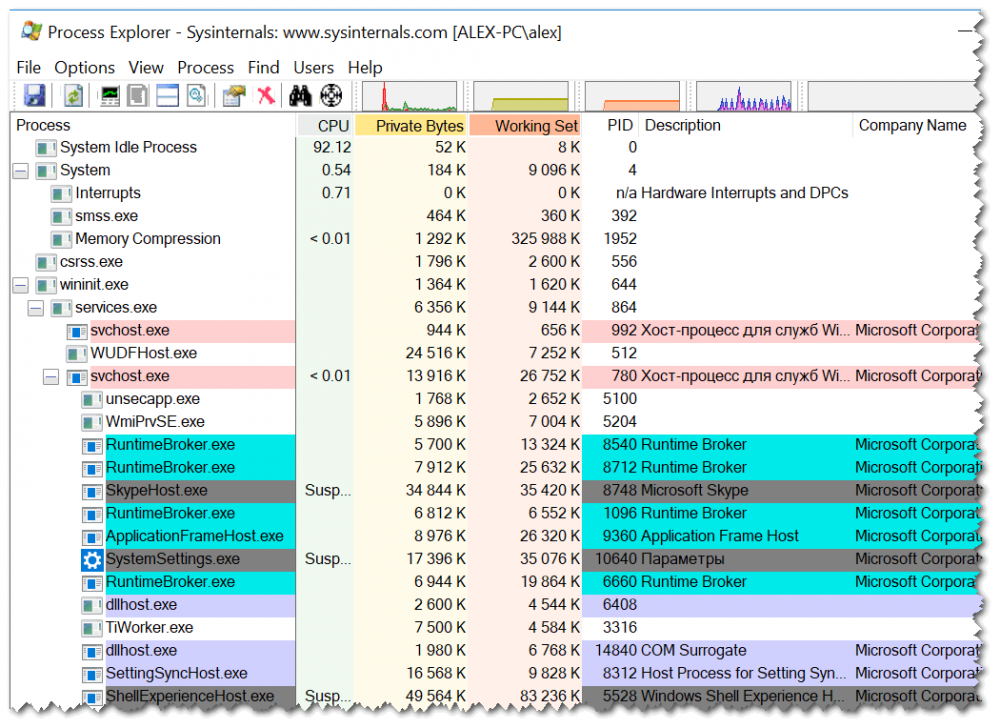
Radeoni sätted: hostiteenuse protsessi teostab tarkvara AMD Radeon Seades, see pole süsteemne ja Windowsi jaoks vajalik, samas kui mitte ohtlik. Asub amdrSServ.Exe kaustas C: \ Program Files \ AMD \ CNEXT \ CNEXT.
Suure koormuse probleem ilmub kasutajate seas pärast AMD Radeoni tarkvara arvutisse installimist. Tarkvara võimaldab teil kasutatud tehnoloogiate tõttu suurendada videokaardi jõudlust. Uuendatud pakett pakub palju uusi funktsioone, välja arvatud jälgimis- ja hajutamisvõimalused. Kasutaja peab tegema eelneva graafilise profiili, millest igaüks on saadaval teatud võimaluste lisamiseks, ja saate tarkvara konfigureerida, võttes arvesse teostatud ülesandeid. arvutis.
AmdrssServi protsessi all.EXE -d saab varjata ka pahatahtliku tarkvarana, eriti tuleks seda kontrollida, kui selle asukoht kaustas C: \ Windows või C: \ Windows \ System 32. Kontrollimiseks saate kasutada turvaülesannete haldamist, DR.Web Cureit või muud sarnaste võimalustega tööriistad.
Kas on võimalik AmdrSServi keelata.Exe
Arvutis sisalduvate probleemide korral, sealhulgas siis, kui protsessor hakkas protsessorit ilmuma, on oluline meeles pidada, mis sellele eelnes. Näiteks võib see olla videokaardi draiverite uusimate värskenduste installimine. AmdrSServi protsess.Exe, mis on ressursse liiga tarbivad, on seotud AMD Radeoni tarkvaraga ja ilmub, sealhulgas ka uusima Radeoni tarkvara Adrenalin 2020 draiverite installimisel, nii et kui tarkvara on juba värskendatud, võib sel juhul olla kasutu kasutu.
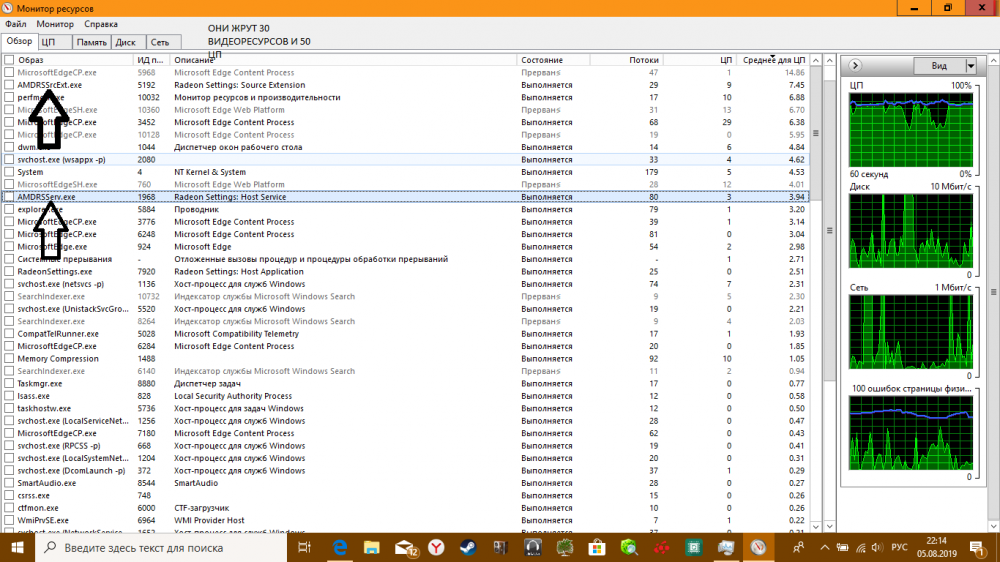
Saate keelata soovimatute protsesside rakendamise standardsetes Windowsi ülesannetes või eemaldada need turvaülesannete halduris, samuti eemaldada tarkvara, mis alustab protsessi automaatselt laadimisest ja tühistamaks toimingu kavandajas määratud ülesanded. Alternatiivne võimalus on kasutada käsurida ja käsku "Taskkill /f /im protsessi nimi". Praktikas AmdrServi puhul.Exe sarnased manipulatsioonid kas annavad ajutise efekti või pole protsessi võimalik lõpule viia. Samal ajal on mitu lahendust, mis aitasid kasutajaid ja on ühel või teisel juhul tõhusad.
Re -show sulgemine
Radeoni tarkvaral on videosalvestusfunktsioon arvutiekraanilt. Niisiis, kui seadetes on suvand ALVE -s aktiivne, registreerib arvuti parameetrites näidatud viimaste minutite arvu, mis kutsub esile suure ressursside tarbimise. Probleemi lahendamiseks minge Radeonile, Relige Seaded ja lülitage salvestusvahemik.
Radeoni tarkvaras Adrenalin 2020 seadetes (liidese paremas ülanurgas asuv käigu ikoon) läheme vahekaardile ja kategooriasse "failid ja multimeedium" keelavad valikud "Korda" ja "Instant GIF".
Draiveri tarkvara eemaldamine ja ebavajalike komponentideta installimine
Saate programme kustutada nii tavarežiimis kui ka turvalises (turvarežiimis), mis on asjakohasem, kui probleemse tarkvara algab standardse laadimisega või kui installitud draiver hoiab ära süsteemis normaalse töö. Adrenaliini eemaldamiseks teostame järgmist:
- Me läheme juhtpaneelile (alguse, otsingu või muu mugava viisi kaudu) ja avame jaotise "Programmid ja komponendid". Alternatiivne variant - helistage konsoolile "Perform" (Win+R) ja sisestage käsk CPL.
- Valige tarkvaraloendis AMD, klõpsake nuppu PCM ja "Kustuta", kinnitage toiming. Algab draiverite ja tarkvarakomponentide deiraalimise protsess, mille lõpus seade taaskäivitame.
- Pärast eemaldamist saate "sabad" puhastada, kasutades tarkvarajääkide eemaldamisele spetsialiseerunud kolmanda osakonna utiliite, sealhulgas süsteemiregistrist.
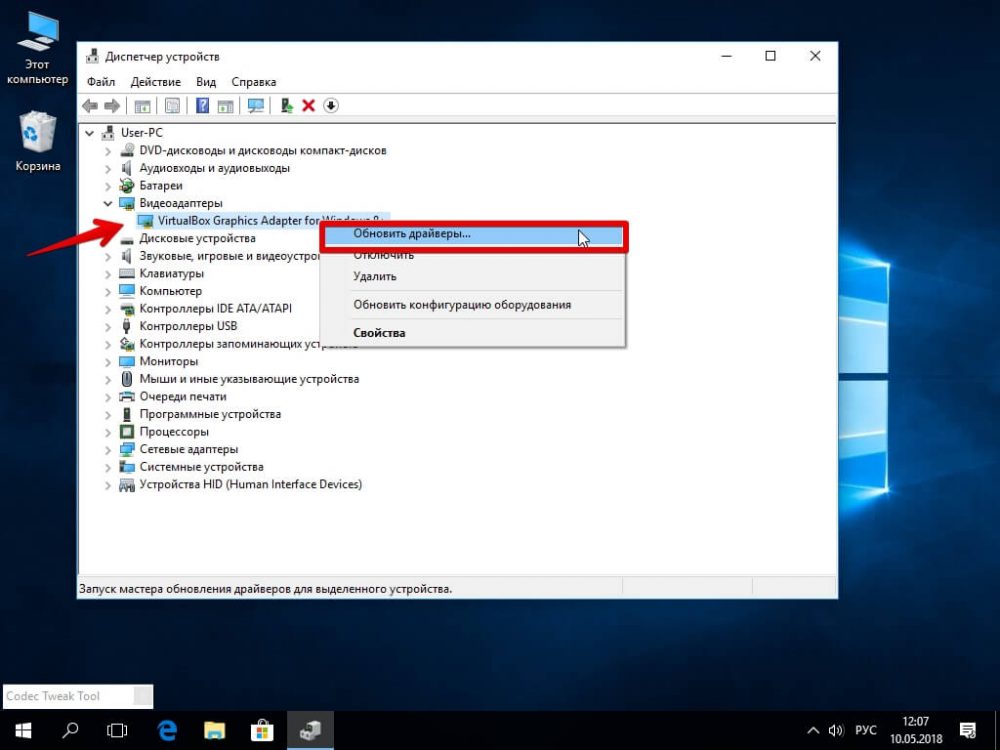
Sobiva videokaardi draiveri installimiseks ilma täiendavate komponentideta teostame järgmisi toiminguid:
- Me läheme AMD ametlikule veebisaidile jaotises "Autojuhid ja tugi";
- Leiame oma videokaardi värsked draiverid, mis näitab tüüpi, seeriaid, tootemudelit ja valides opsüsteemi versiooni;
- Laadige alla, vajutades vastavat nuppu;
- Käivitage installimise käivitamiseks üles laaditud fail, klõpsake nuppu "Install";
- Protsessi lõpus taaskäivitage arvuti.
Vastuoluliste autojuhtide eemaldamine
Kui teise tootja videokaart oli varem installitud ja selle draiverid jäid arvutisse, on võimalik NVIDIA ja AMD tarkvarakonflikti, mis põhjustab mitmesuguseid vigu. Sel juhul peate probleemi lahendamiseks kustutama tarkvara NVIDIA. Juhtide eemaldamise meetod on sarnane ülalkirjeldatud.

